【数学和三角函数】SUBTOTAL函数:WPS表格中包含隐藏数值的计算
返回数据清单或数据库中的分类汇总。通常,使用“数据”菜单中的“分类汇总”命令可以容易地创建带有分类汇
总的数据清单。一旦创建了分类汇总,就可以通过编辑 SUBTOTAL 函数对该数据清单进行修改。
语法
SUBTOTAL(function_num,ref1,ref2,...)
■Function_num 为 1 到 11(包含隐藏值)或 101 到 111(忽略隐藏值)之间的数字,指定使用何种函数在数据清
单中进行分类汇总计算。
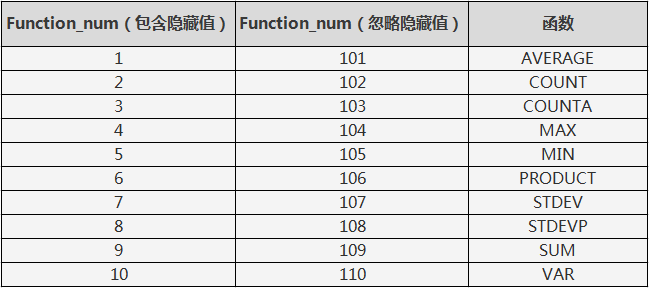
■Ref1, ref2, 为要进行分类汇总计算的 1 到 29 个区域或引用。
说明
■如果在 ref1, ref2,… 中有其他的分类汇总(嵌套分类汇总),将忽略这些嵌套分类汇总,以避免重复计算。
■当 function_num 为从 1 到 11 的常数时,SUBTOTAL 函数将包括通过“格式”菜单的“行”子菜单下面的隐藏
命令所隐藏的行中的值。当您要分类汇总列表中的隐藏和非隐藏值时,请使用这些常数。当 function_num 为从101
到 111 的常数时,SUBTOTAL 函数将忽略通过“格式”菜单的“行”子菜单下面的隐藏命令所隐藏的行中的值。
当您只分类汇总列表中的非隐藏数字时,使用这些常数。
■SUBTOTAL 函数忽略任何不包括在筛选结果中的行,不论使用什么 function_num 值。
■SUBTOTAL 函数适用于数据列或垂直区域。不适用于数据行或水平区域。
例如,当 function_num 大于或等于 101 时需要分类汇总某个水平区域时,
例如 SUBTOTAL(109,B2:G2),则隐藏某一列不影响分类汇总。
但是隐藏分类汇总的垂直区域中的某一行就会对其产生影响。
■如果所指定的某一引用为三维引用,函数 SUBTOTAL 将返回错误值 #VALUE!。
SUBTOTAL函数 是一个功能强大的数学与三角函数,它可以在自定的区域中按照功能代码的要求进行分类统计。
常用的功能代码如表格所示:
当我们计算包含的隐藏值的表格时,使用“包含隐藏值”列的功能代码;
当我们忽略表格隐藏值计算时,使用“忽略隐藏值”列的功能代码。
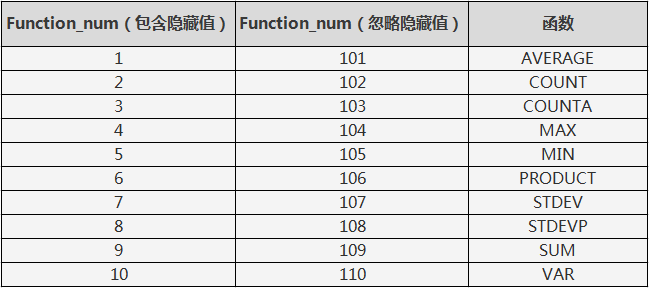
下面给大家演示此函数的使用方法。

▪以此销售表格为例,若我们想对数据表求和计算。
点击插入SUBTOTAL函数,在函数序号中输入对应的功能代码。
对应“包含隐藏值”列的SUM函数功能代码是9,在引用中输入需要进行分类汇总的区域,如C2:C11。
点击确定,得出结果,这时我们可见当表格中的值被隐藏,数据结果不会发生改变。

▪那如何数据结果随着表格值被隐藏而改变呢?
点击插入SUBTOTAL函数,在函数序号中输入对应的功能代码。
对应“忽略隐藏值”列的SUM函数功能代码是109。
在引用中输入需要进行分类汇总的区域,如C2:C11。
点击确定,得出结果,这样当表格中的值被隐藏,所得的结果会随之发生改变。

